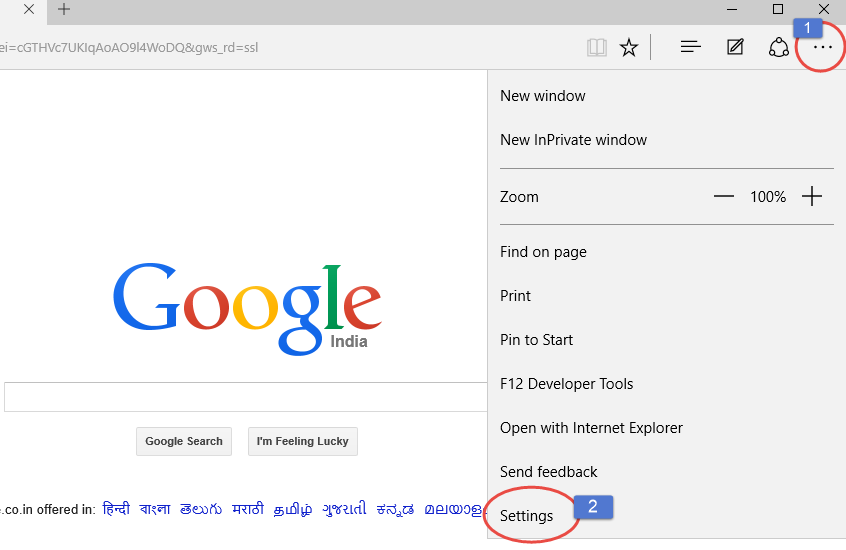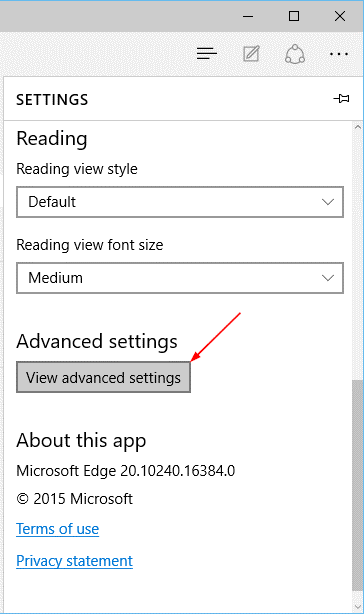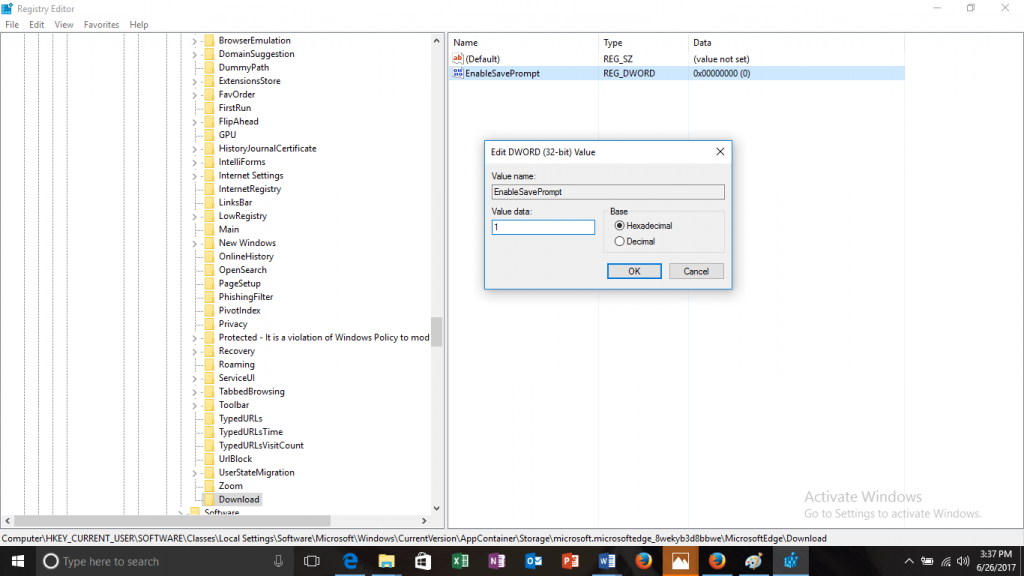Από την αρχική κυκλοφορία του Microsoft Edge το 2016, έχει επαινεθεί για την όμορφη, χωρίς ακαταστασία διεπαφή, τις δυνατότητες και τις δυνατότητες ασφαλείας. Η Microsoft εισάγει νέες δυνατότητες και κυκλοφορεί ενημερώσεις για να βελτιώσει την εμπειρία του χρήστη καθώς θέλει να διαδώσει το νέο πρόγραμμα περιήγησής της «Edge».
Ένα από τα μεγαλύτερα ελαττώματα του Edge είναι ότι δεν ζητά μια συγκεκριμένη τοποθεσία πριν από τη λήψη αρχείων. Μόνο οι διαθέσιμες επιλογές είναι, Παύση και Ακύρωση και το ληφθέν αρχείο αποθηκεύεται στον προεπιλεγμένο φάκελο λήψης.
Διαβάστε επίσης: Πώς να ανακτήσετε μόνιμα διαγραμμένα αρχεία στα Windows 10
Δεν θα ήταν πιο βολικό εάν το Edge σάς επιτρέπει να επιλέξετε τη θέση που θέλετε να αποθηκεύσετε το αρχείο; Λοιπόν, μια μικρή αλλαγή στο μητρώο των Windows ή στις ρυθμίσεις του προγράμματος περιήγησης μπορεί να κάνει το κόλπο.
- Ενεργοποιήστε/απενεργοποιήστε την ερώτηση αποθήκευσης για λήψη στον Microsoft Edge κάνοντας αλλαγές στις ρυθμίσεις για προχωρημένους.
Βήμα 1. Κάντε κλικ στο εικονίδιο Edge στη γραμμή εργασιών για να ανοίξετε το Microsoft Edge.
Βήμα 2. Κάντε κλικ στο κουμπί Περισσότερα (τρεις κουκκίδες στη δεξιά πλευρά) και κάντε κλικ στις Ρυθμίσεις.
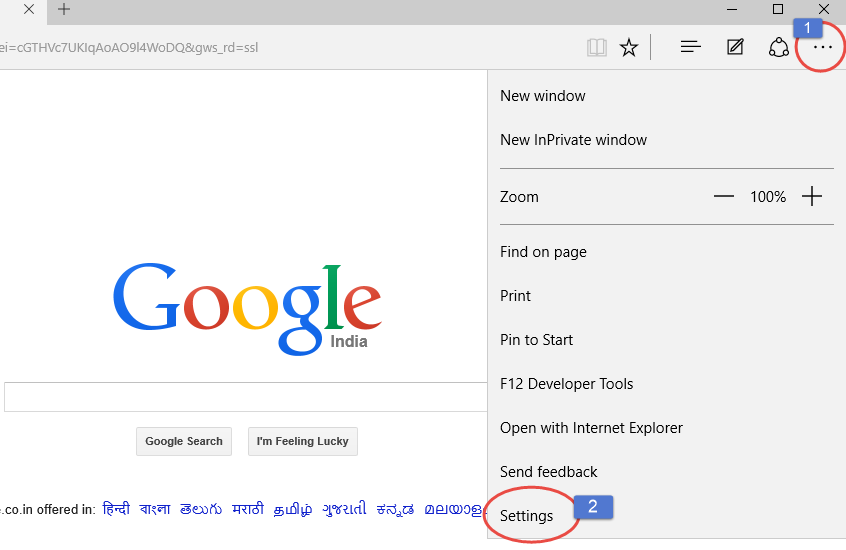
Βήμα 3. Τώρα στον πίνακα Ρυθμίσεις, κάντε κλικ στο Προβολή σύνθετων ρυθμίσεων.
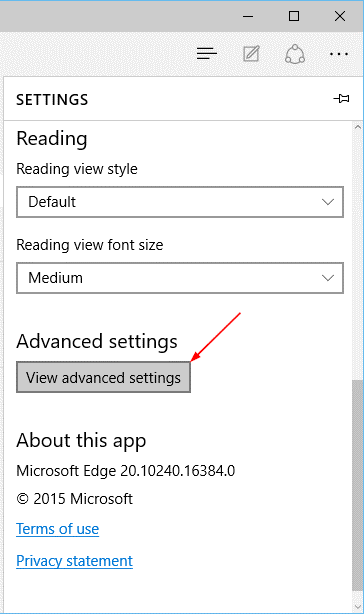
Βήμα 4. Εντοπίστε την ενότητα Λήψη στις Ρυθμίσεις για προχωρημένους και πλοηγηθείτε σε μια ρύθμιση « Ρωτήστε με τι να κάνω με κάθε λήψη».
Βήμα 5. Μετακινήστε το κουμπί προς τα δεξιά για ενεργοποίηση και αριστερά για απενεργοποίηση.
Ολοκληρώθηκε, τώρα κάθε φορά που κατεβάζετε ένα αρχείο, ο Edge θα σας προτρέπει και θα σας ρωτάει αν θέλετε να αποθηκεύσετε ένα αρχείο ή όχι.
Διαβάστε επίσης: Πώς να διορθώσετε μια πλάγια ή ανάποδη οθόνη στα Windows
- Ενεργοποίηση/απενεργοποίηση της προτροπής αποθήκευσης για λήψη στον Microsoft Edge κάνοντας αλλαγές στο μητρώο –
Βήμα 1. Μεταβείτε στο μενού Έναρξη, πληκτρολογήστε regedit στο πλαίσιο αναζήτησης για να ανοίξετε τον Επεξεργαστή Μητρώου.
(Μπορείτε να εκτελέσετε αυτό το βήμα αντί για το βήμα 1, πατήστε τα Windows και το πλήκτρο R μαζί για να ανοίξετε το παράθυρο εκτέλεσης και πληκτρολογήστε regedit για να ανοίξετε τον Επεξεργαστή Μητρώου)
Βήμα 2. Το UAC θα σας ζητήσει εάν θέλετε να ανοίξετε τον Επεξεργαστή Μητρώου, κάντε κλικ στο Ναι για να συνεχίσετε.
Βήμα 3. Το παράθυρο του Επεξεργαστή Μητρώου θα ανοίξει στην οθόνη.
Βήμα 4. Τώρα, μεταβείτε στην παρακάτω διαδρομή στο αριστερό πλαίσιο του Επεξεργαστή Μητρώου.
HKEY_CURRENT_USER\SOFTWARE\Classes\Local Settings\Software\Microsoft\Windows\CurrentVersion\AppContainer\Storage\microsoft.microsoftedge_8wekyb3d8bbwe\MicrosoftEdge\Download
Σημείωση – Εάν το κλειδί λήψης δεν υπάρχει, κάντε δεξί κλικ στο κλειδί MicrosoftEdge και, στη συνέχεια, κάντε κλικ στο Νέο και ονομάστε αυτό το κλειδί ως Λήψη .
Βήμα 5. Τώρα που εντοπίστηκε/δημιουργήθηκε το κλειδί Λήψης, επιλέξτε και μετακινήστε το στον δεξιό πίνακα. Κάντε δεξί κλικ στο δεξί πλαίσιο και επιλέξτε «Νέο».
Θα σας παρέχονται άλλες επιλογές, κάντε κλικ στην τιμή DWORD (32-bit). Εκχωρήστε ένα όνομα σε αυτήν την τιμή DWORD ως EnableSavePrompt.
Βήμα 6. Τώρα, εάν θέλετε να ενεργοποιήσετε τη γραμμή εντολών αποθήκευσης, κάντε δεξί κλικ στο EnableSavePrompt και, στη συνέχεια, εισαγάγετε το 1 ως τιμή και κάντε κλικ στο Ok για να αποθηκεύσετε τις αλλαγές.
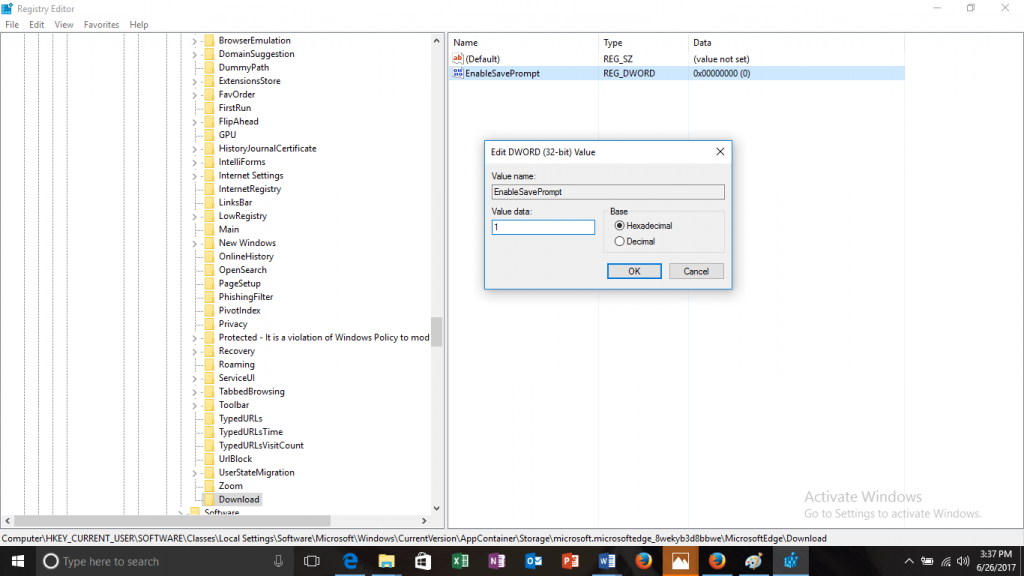
Αλλά εάν θέλετε να απενεργοποιήσετε την προτροπή αποθήκευσης, αλλάξτε την τιμή σε 0 για το EnableSavePrompt ή απλώς διαγράψτε το κλειδί λήψης.
Διαβάστε επίσης: Πώς να αφαιρέσετε τον ιό υπολογιστή χρησιμοποιώντας CMD
Αυτές είναι οι δύο μέθοδοι ενεργοποίησης και απενεργοποίησης της προτροπής αποθήκευσης για Λήψεις στο Edge. Δοκιμάστε τα και πείτε μας ποιο είναι κατάλληλο για εσάς.